Die Netzwerksicherheit ist einer der wichtigsten Punkte zu halten , in Auge mit jedem Zugriff des Internet und der ist , weil jeder Klick wir geben, jeder Brief , den wir geben und jede Website besuchen wir, diese im Hintergrund von Dritten überwacht werden die diese Daten für Werbezwecke und in anderen heiklen Fällen für Erpressungszwecke verwenden. Natürlich können wir nicht verschwinden, da 99% unserer Aktivitäten im Netzwerk sein müssen, aber wir können die Sicherheit unseres Browsings erhöhen, und dies ist dank virtueller privater Netzwerke (Virtual Private Network VPN) möglich.
- Sie verfügen über eine Verschlüsselung, die den Datenschutz in unzuverlässigen Wi-Fi-Netzwerken und öffentlich zugänglichen Netzwerken optimiert.
- Sicheres Surfen.
- Verhindert, dass Sie den Browserverlauf und mehr verlassen.
Aus diesen Gründen lernen Sie, wie Sie OpenVPN in Ubuntu 20.04 (Server und Desktop) installieren , um eine zusätzliche Sicherheitsalternative für Internet-Browsing-Prozesse zu erhalten.
OpenVPN verfügt über eine Client-Server-Architektur und kann auf verschiedenen Systemen wie Linux, Windows , MacOS oder auf mobilen Betriebssystemen wie Android, Windows Mobile und iOS installiert werden . Der OpenVPN-Zugriffsserver kann eingehende VPN-Verbindungen empfangen , und daher können OpenVPN Connect-Clients die Verbindung zum Server herstellen.
- Integriert einen robusten und skalierbaren VPN-Server, der vom Benutzer einfach konfiguriert und verwaltet werden kann
- Es verfügt über einen Cloud Application Marketplace für AWS, GCP, Azure und Oracle
- Kompatibel mit virtuellen Site-to-Site-Zugriffsnetzwerken
- Ermöglicht die Konfiguration bestimmter Zugriffssteuerungen sowohl auf Benutzer- als auch auf Gruppenebene
- Es gibt verschiedene Authentifizierungsmodi
- Zentralisierte Zertifikatsverwaltung
- Verwenden Sie die Funktion für geteilte Tunnel
- Fehlertoleranz
Jetzt lernen wir, wie man OpenVPN in Ubuntu 20.04 Server installiert und danach eine Verbindung von Ubuntu 20.04 Desktop herstellt.
1. So installieren Sie OpenVPN in Ubuntu 20.04 Server
Die Konfiguration von OpenVPN selbst ist eine Aufgabe, die verschiedene Parameter erfordert, die für viele komplex sein können. Um dies zu vermeiden, gibt es ein Skript, mit dem es möglich sein wird, unseren OpenVPN-Server viel dynamischer zu konfigurieren. Dieses Skript erkennt automatisch die private IP-Adresse des Servers.
Um es zu wissen, werden wir Folgendes ausführen:
wget -qO - icanhazip .com
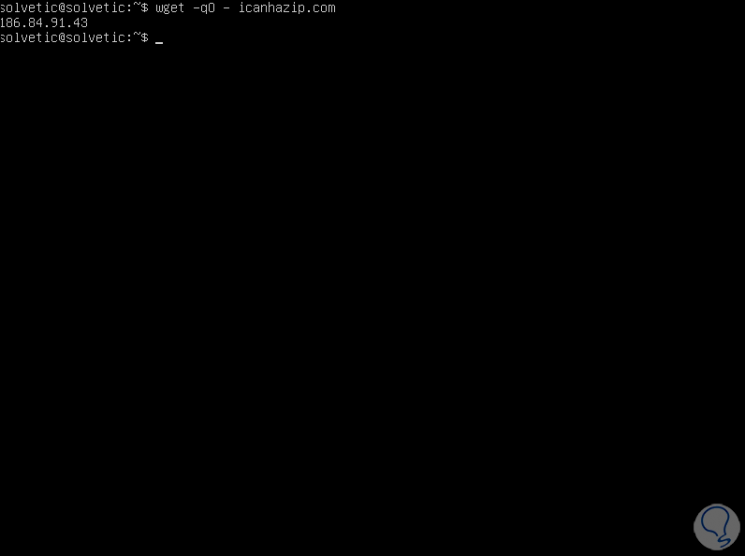
Alternativ können wir Folgendes ausführen:
dig + short myip .opendns .com @ resolver1.opendns.com
Jetzt werden wir das erwähnte Skript mit dem CURL-Befehl wie folgt herunterladen:
curl -O https: / /raw.githubusercontent.com/angristan /openvpn-install/master /openvpn-install.sh
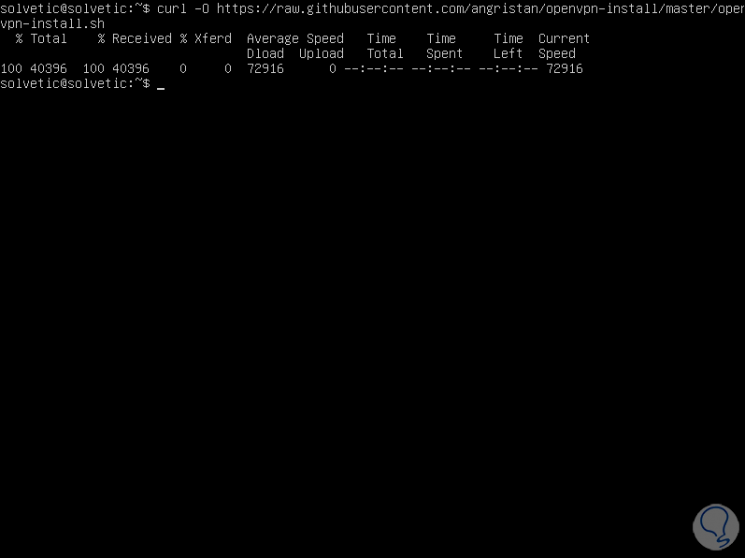
Wir werden diese ausführbare Datei mit dem folgenden Befehl erstellen:
chmod + x openvpn-install .sh
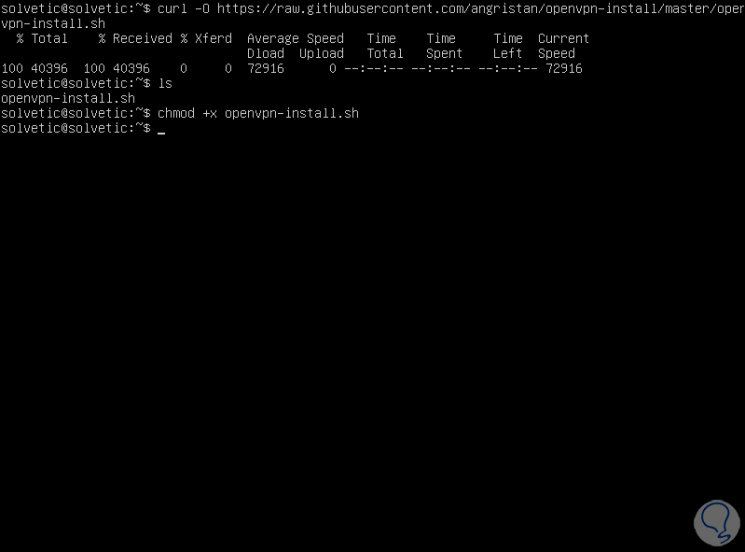
Sobald dies erledigt ist, führen wir die Datei mit dem folgenden Befehl aus:
sudo bash openvpn-install .sh
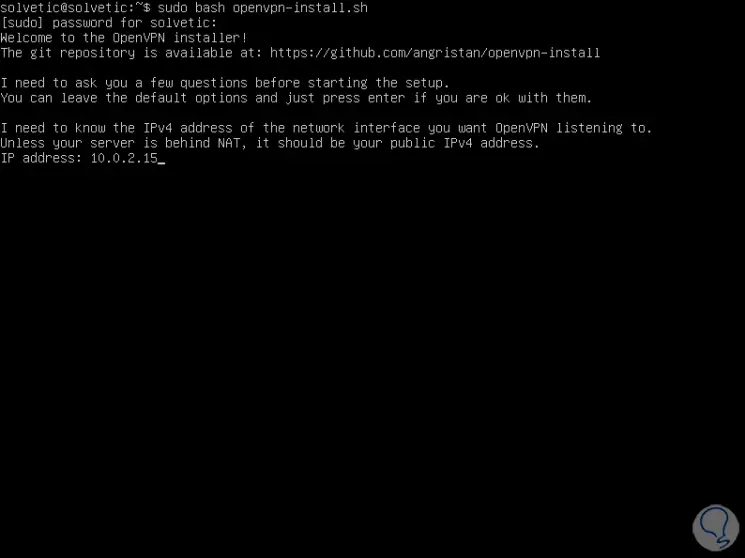
Zuerst überprüfen wir die zu verwendende IPv4-Adresse, drücken die Eingabetaste und müssen dann die öffentliche IP-Adresse des Ubuntu 20.04-Servers eingeben:
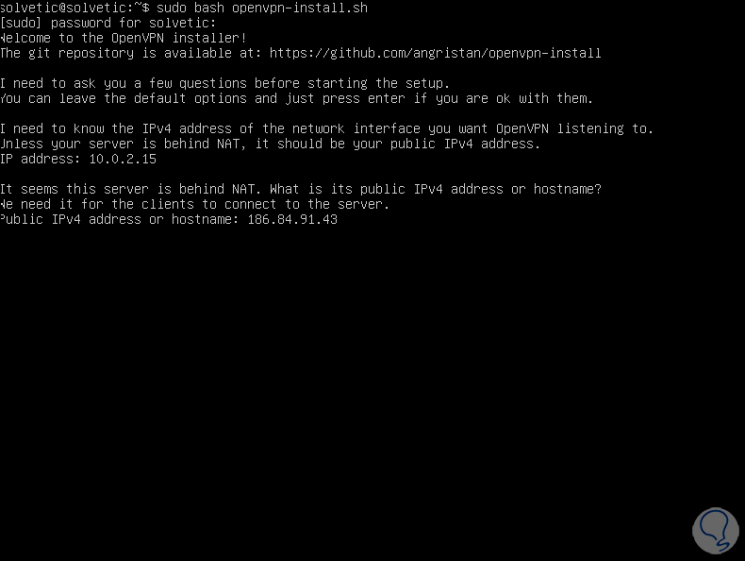
Drücken Sie die Eingabetaste und jetzt haben wir einige Fragen, abhängig von der gewünschten Konfiguration. Zunächst werden Sie gefragt, ob wir die IPv6-Unterstützung aktivieren möchten:
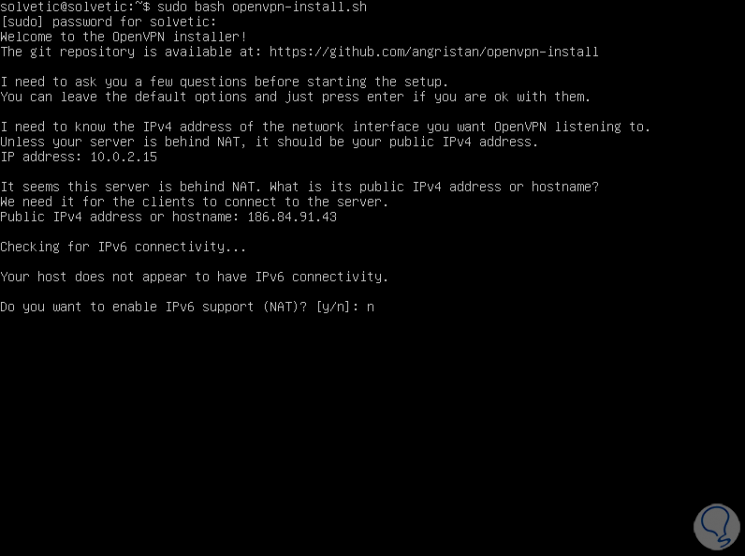
Danach wählen wir aus, über welchen Port die OpenVPN-Kommunikation zu hören ist:

Wir belassen die Standardoption und definieren sofort das zu verwendende Protokoll:
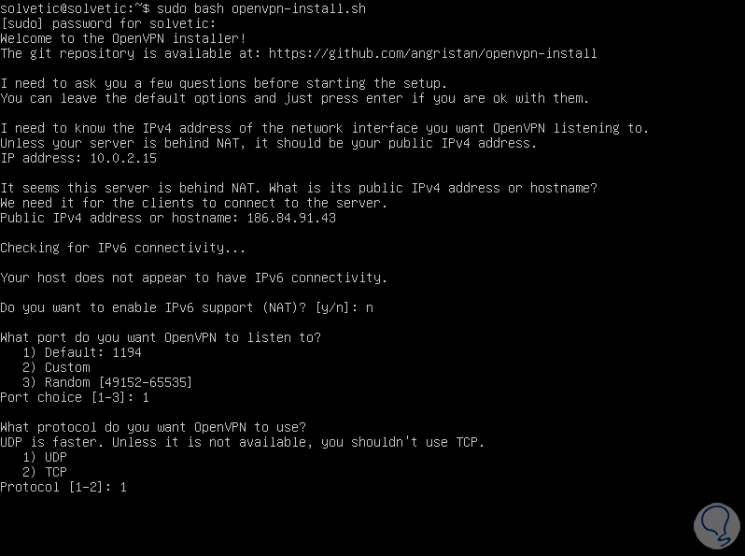
Danach haben wir eine Reihe von DNS-Optionen zu verwenden:
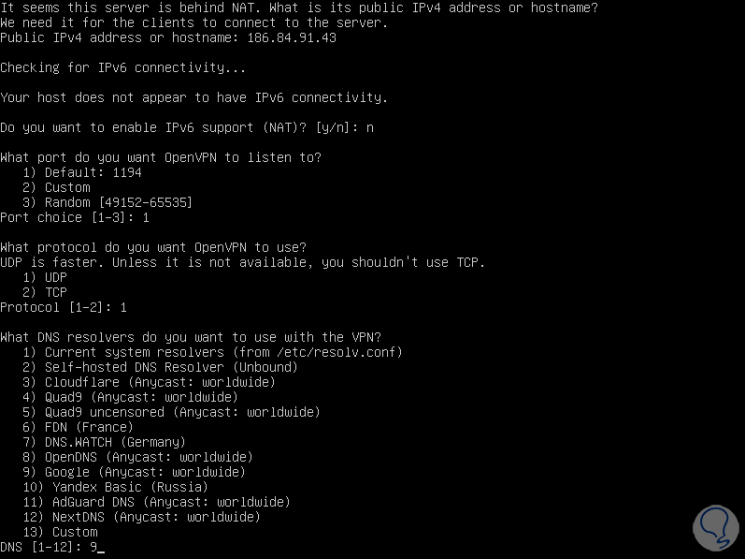
Wir wählen die gewünschte aus und definieren nun, ob die Dateien komprimiert werden sollen:
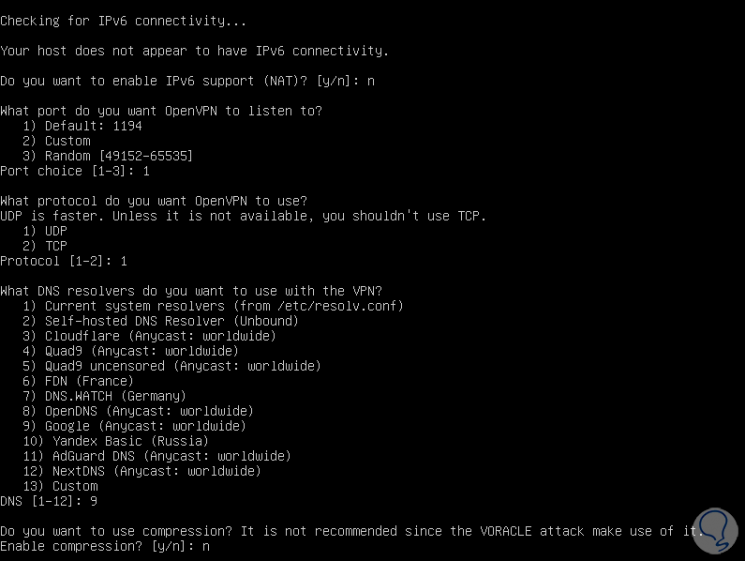
Dann fragen Sie sich, ob wir die OpenVPN-Einstellungen anpassen möchten:
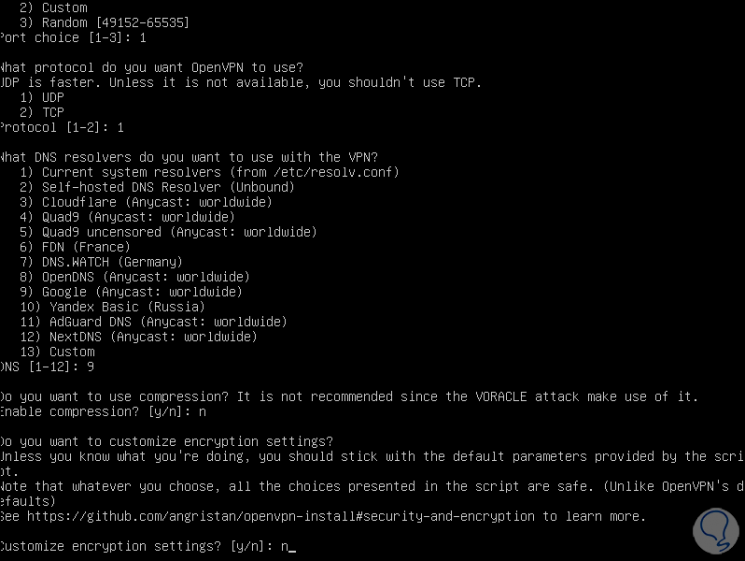
Drücken Sie die Eingabetaste, um mit der Installation des OpenVPN-Skripts fortzufahren:
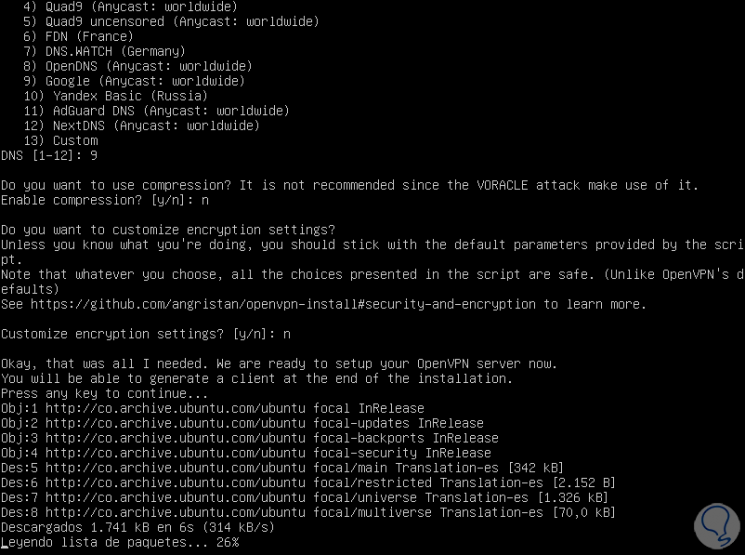
Dann werden wir aufgefordert, den Namen des Kunden einzugeben:
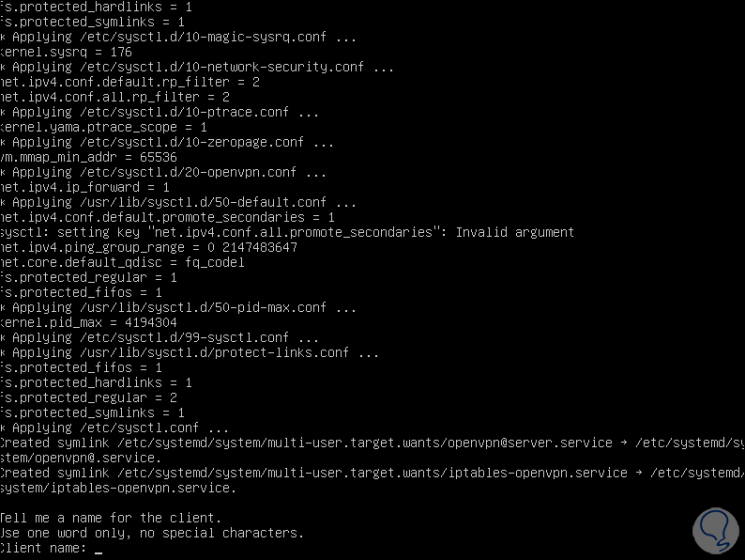
Als nächstes definieren wir die Authentifizierungsmethode und haben das Ende der Installation von OpenVPN in Ubuntu 20.04 Server erreicht:
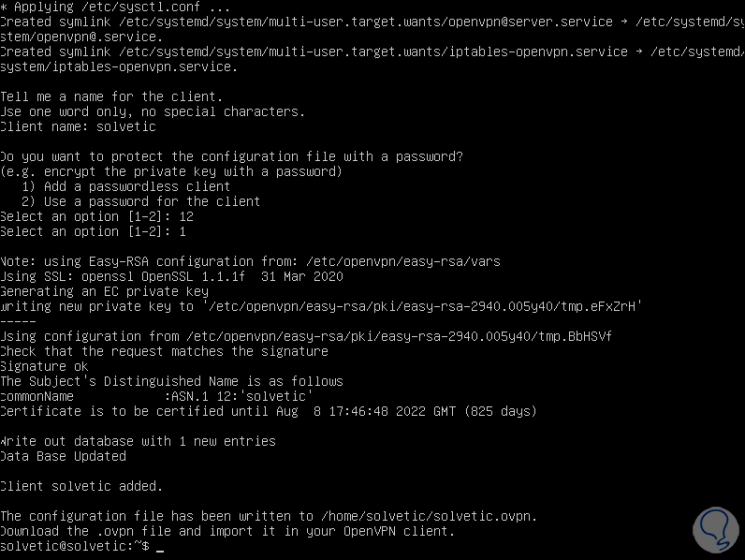
Im letzten Teil finden wir den Pfad der Client-Konfigurationsdatei in dem Arbeitsverzeichnis, in dem wir uns befinden.
Wir bestätigen, dass der OpenVPN-Dienst mit dem folgenden Befehl aktiv ist:
sudo systemctl status openvpn
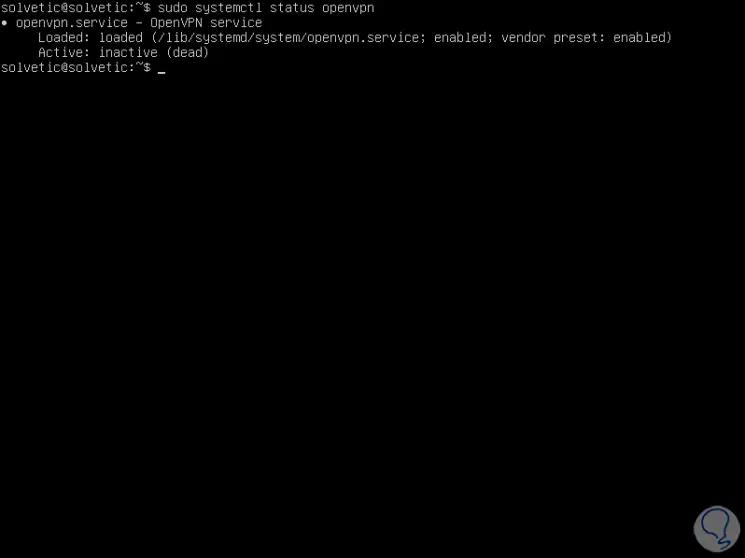
Darüber hinaus überprüfen wir, ob der OpenVPN-Dämon den im Skript zugewiesenen Port überwacht. Dazu geben wir den folgenden Befehl ein:
sudo ss -tupln | grep openvpn
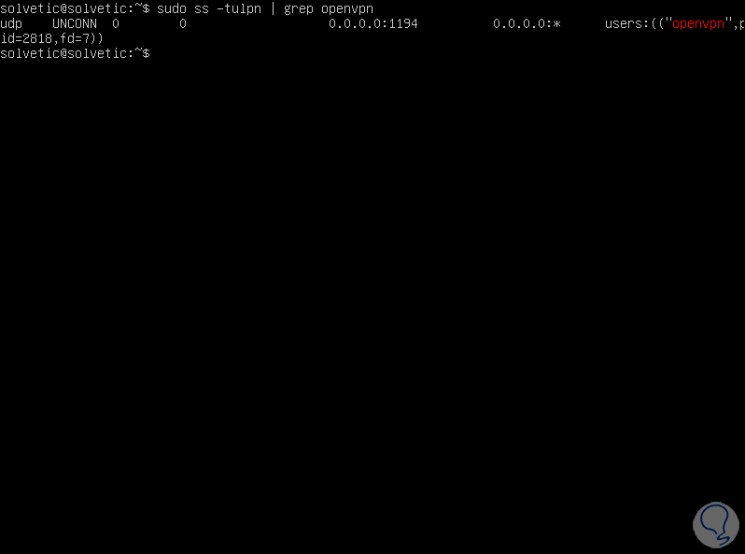
Mit dem Befehl “ip add” überprüfen wir, ob eine neue Schnittstelle erstellt wurde, die als VPN mit den Computern fungiert:
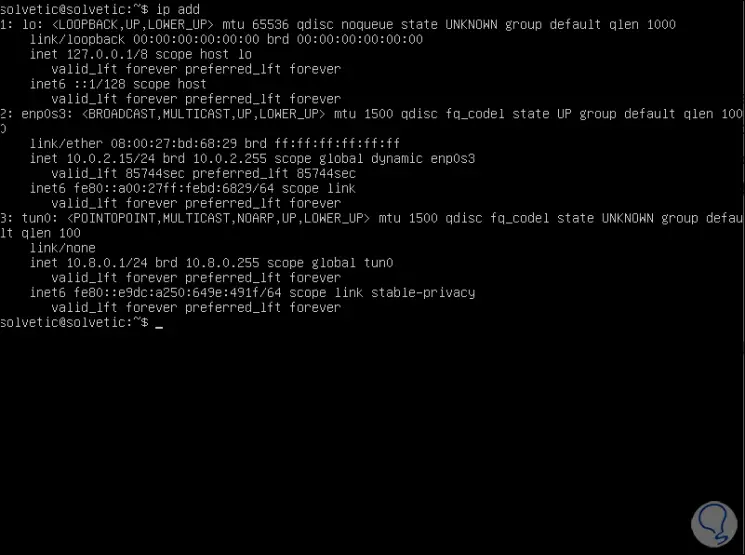
In diesem Fall handelt es sich um die Schnittstelle 3 mit dem Namen POINTOPOINT.
2. So konfigurieren Sie OpenVPN in Ubuntu 20.04 Desktop
Jetzt gehen wir zum Client und der erste Schritt besteht darin, OpenVPN mit dem folgenden Befehl zu installieren. Zusätzlich können wir es in anderen Distributionen wie dieser installieren:
sudo yum installiere openvpn (CentOS 8/7/6) sudo apt installiere openvpn (Ubuntu / Debian) sudo dnf installiere openvpn (Fedora 22 + / CentOS 8)
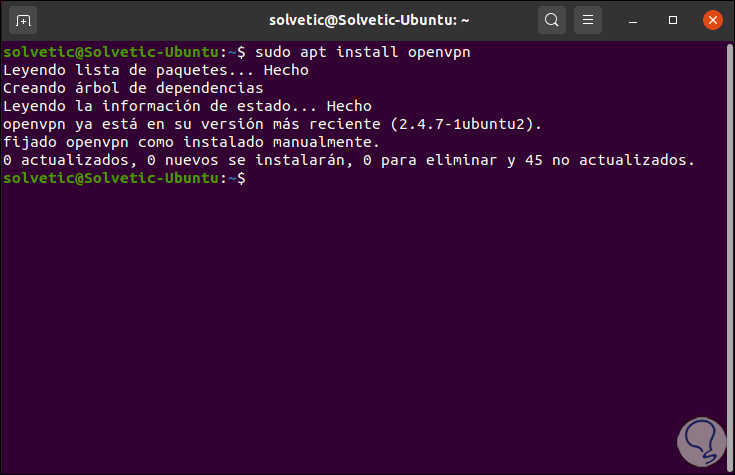
Danach werden wir die “network-manager-openvp” -Pakete installieren, mit denen wir die OpenVPN-Schnittstelle verwalten können:
sudo yum installiere network-manager-openvpn (CentOS 7/8/6) sudo apt installiere network-manager-openvpn (Ubuntu / Debian) sudo dnf installiere network-manager-openvpn (Fedora 22 + / CentOS 8)
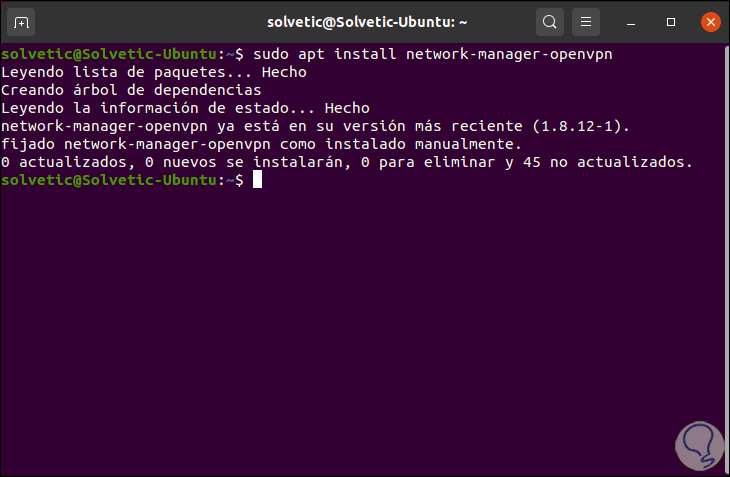
Jetzt werden wir den Status des OpenVPN-Dienstes starten, aktivieren und anzeigen:
sudo systemctl starte openvpn sudo systemctl enble openvpn sudo systemctl status openvpn
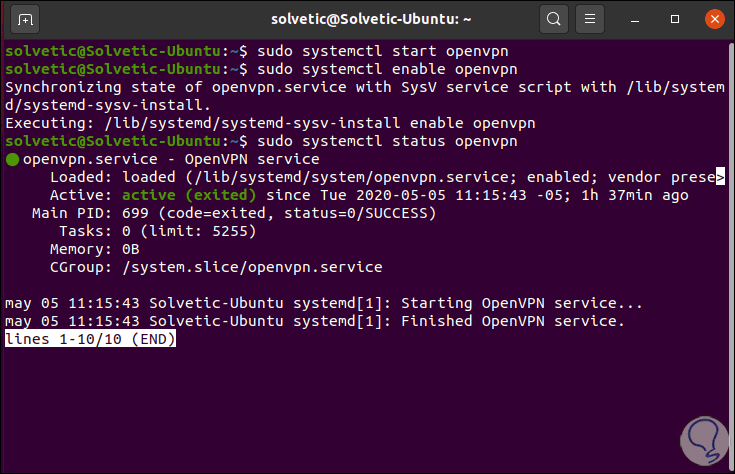
Als nächstes importieren wir die OpenVPN-Konfigurationsdatei wie folgt in das Home-Verzeichnis:
cd ~ $ scp "user" @ "server IPv4" : / home / solvetic / solvetic.ovpn
Infolgedessen importieren wir die Datei in das Ubuntu 20.04 Home-Verzeichnis:
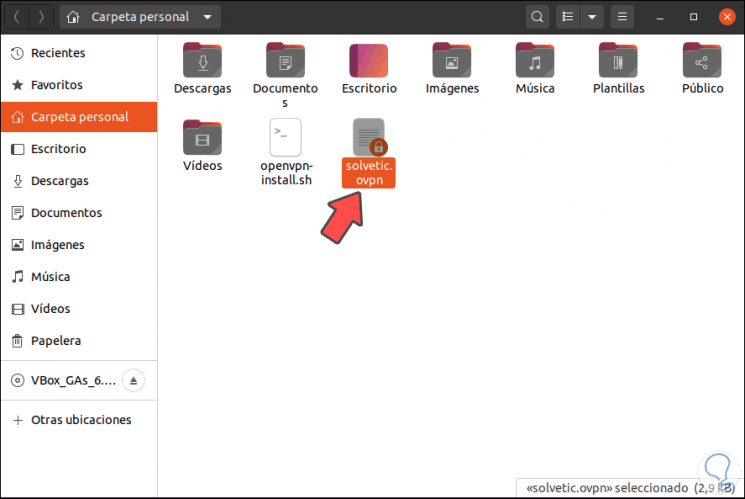
Nun gehen wir zur Netzwerkkonfiguration, wo wir Folgendes sehen werden:
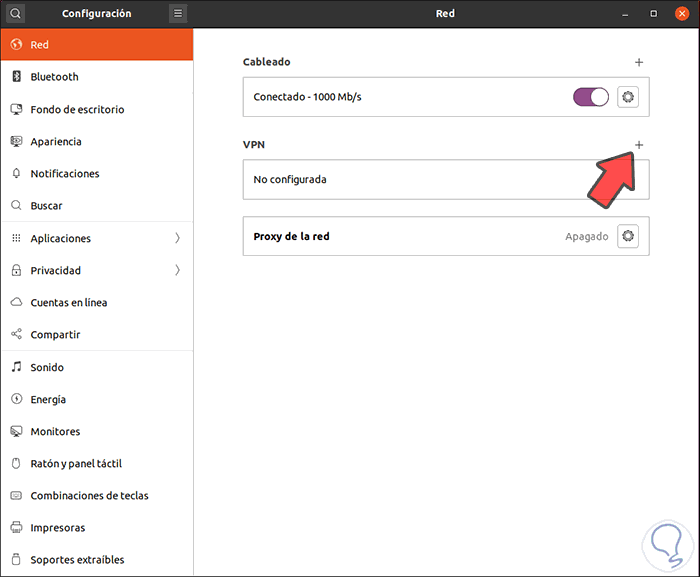
Wir klicken auf das + -Zeichen im VPN-Bereich und Folgendes wird angezeigt:
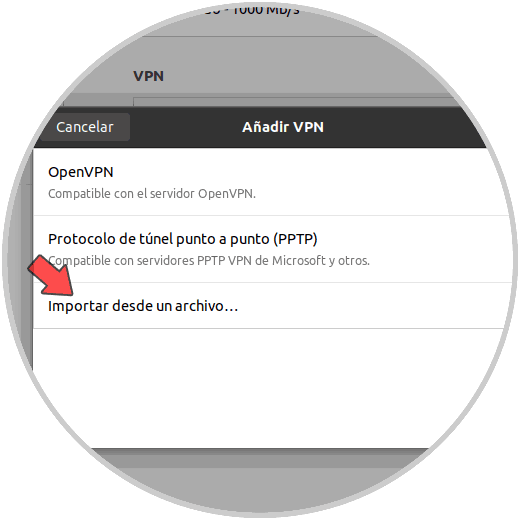
Wir klicken auf die Option “Aus einer Datei importieren” und gehen im folgenden Fenster zu dem Pfad, in den die Konfigurationsdatei importiert wurde:
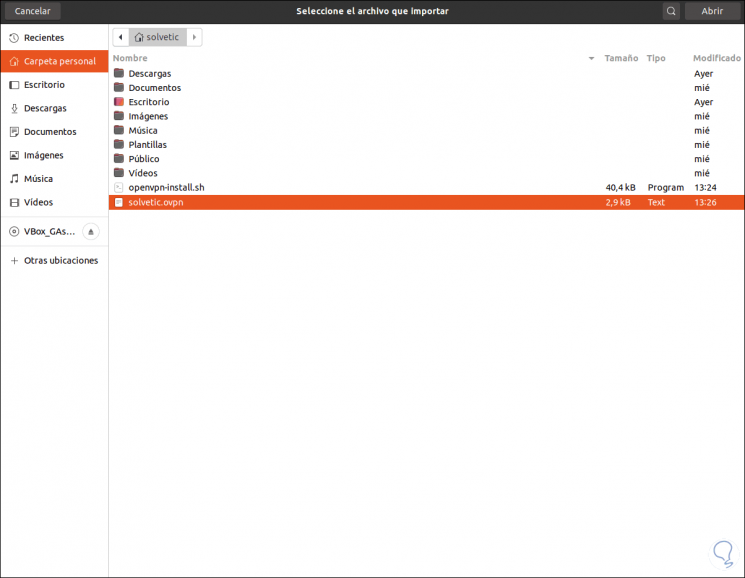
Wählen Sie es aus und klicken Sie auf “Öffnen”. Es werden alle OpenVPN-Servervariablen geladen:
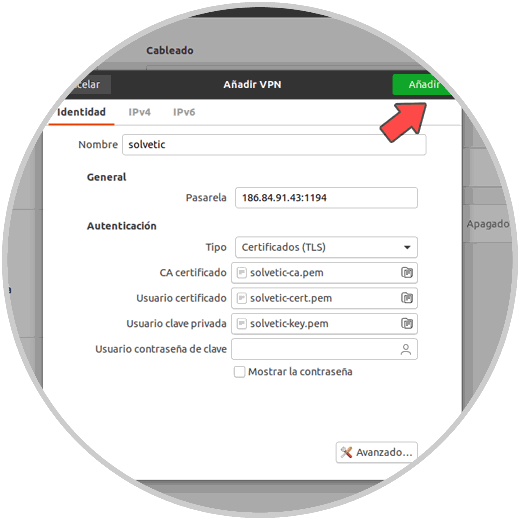
Wir klicken auf “Hinzufügen”, um es in das Netzwerk zu integrieren, und wir werden Folgendes sehen:
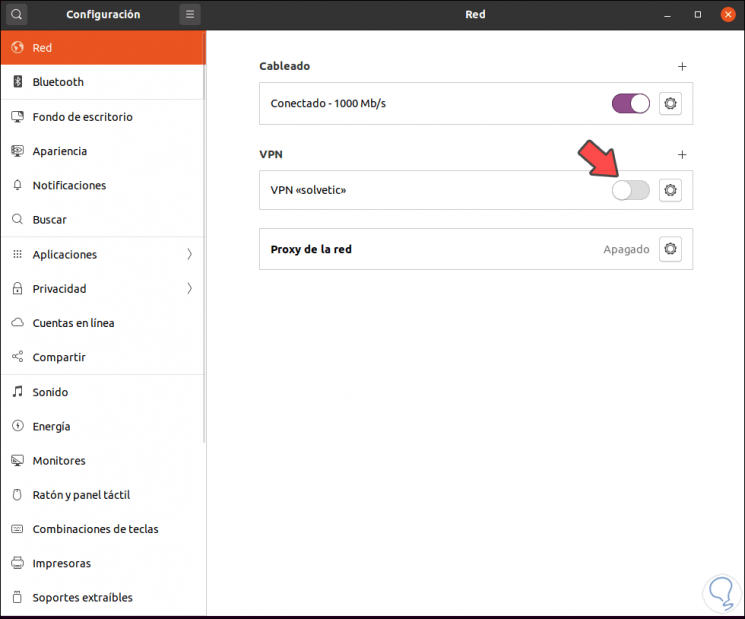
Wir verbinden das VPN-Netzwerk, indem wir auf dessen Schalter drücken, und müssen das Administratorkennwort eingeben:
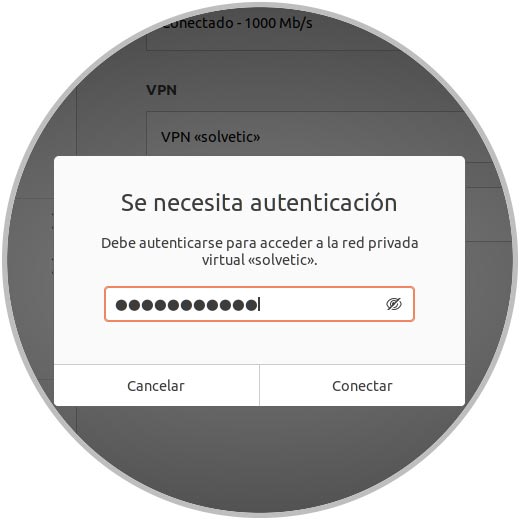
Wir klicken auf Verbinden, um mit diesem Vorgang fortzufahren:
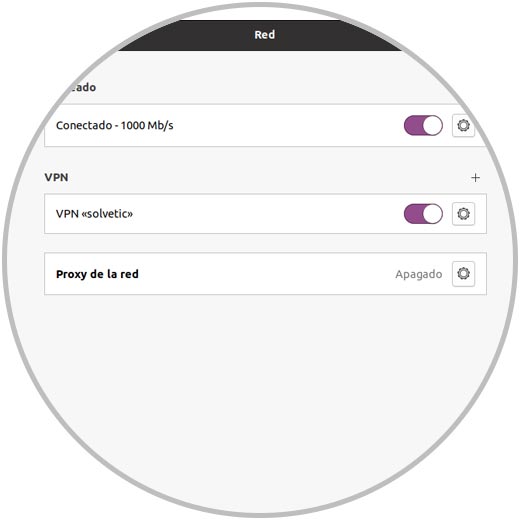
Wir können die VPN-Verbindung über das Hauptmenü überprüfen:
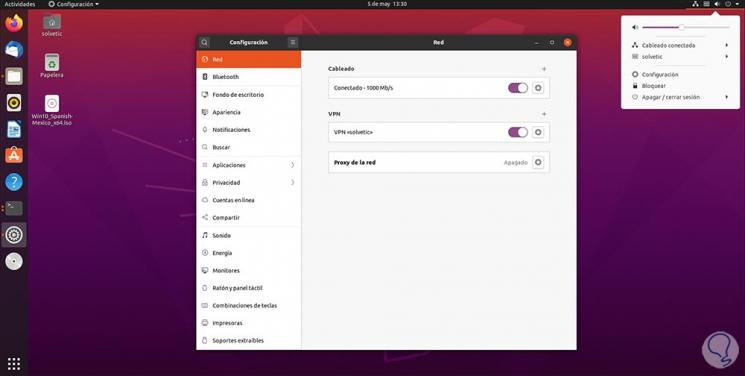
Im Moment, in dem wir Änderungen vornehmen oder OpenVPN in Ubuntu 20.04 Server entfernen möchten, werden wir Folgendes ausführen. Dort wählen wir die gewünschte Option und folgen den notwendigen Schritten.
sudo bash openvpn-install .sh
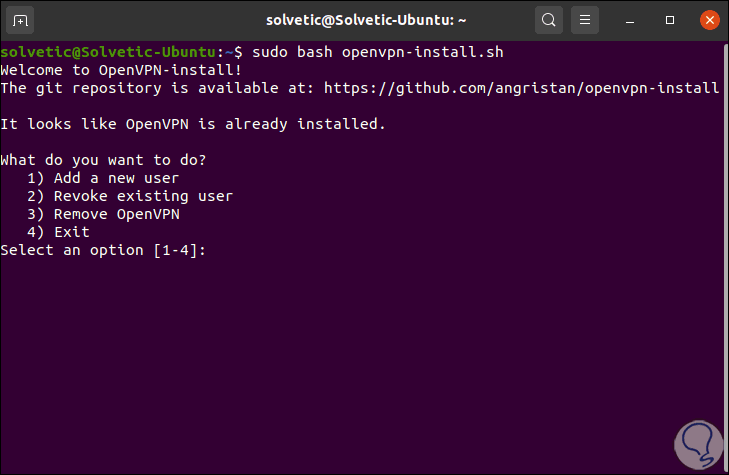
Mit EinWie.com haben Sie gelernt, OpenVPN in Ubuntu 20.04 zu installieren und dadurch die Webkonnektivität sicherzustellen.